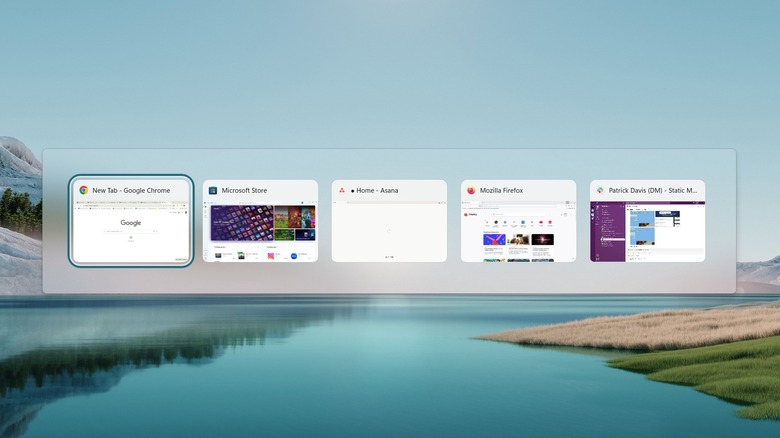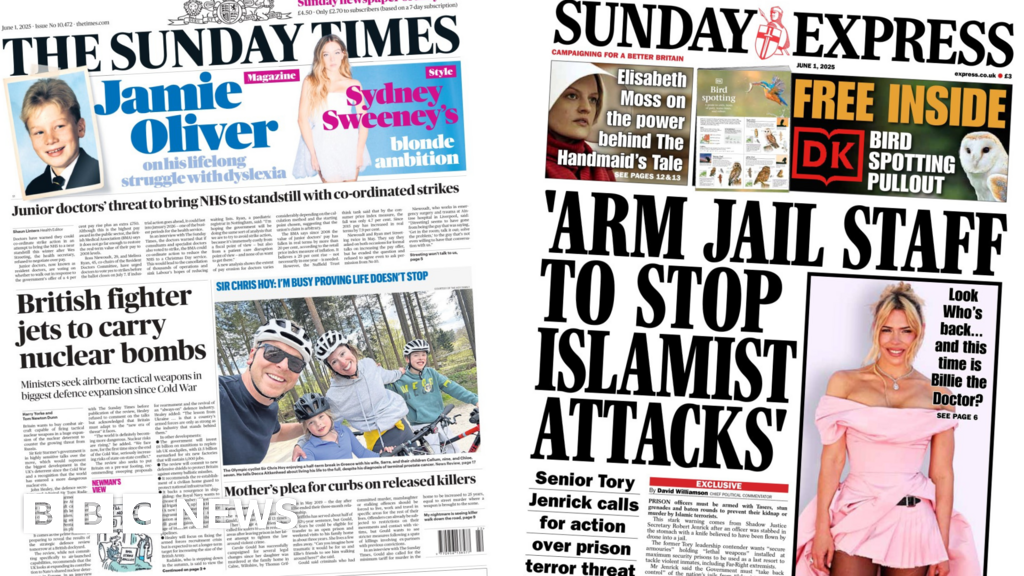L’un des principaux avantages de l’utilisation de Windows est qu’il prend en charge une longue liste de raccourcis clavier pour augmenter la productivité et plus encore. Croyez-le ou non, il y a des raccourcis pour effectuer presque toutes les actions que vous pouvez imaginer faire sur Windows. Par exemple, il y a un raccourci clavier pour ouvrir l’application Paramètres et même pour basculer rapidement entre les onglets dans un navigateur.
Publicité
Cependant, si vous vous retrouvez souvent à travailler sur plusieurs applications simultanément sur votre ordinateur Windows, vous souhaitez vraiment un raccourci pour basculer rapidement entre les applications ouvertes et Windows. Devinez quoi, il y en a en fait un pour faire ça.
Sur votre ordinateur Windows, vous pouvez appuyer sur la combinaison de touche Alt + Tab pour basculer entre Open Windows. Le raccourci fonctionne à la fois sur Windows 11 et Windows 10. Fait intéressant, le raccourci du clavier Alt + Tab n’est pas nouveau sur Windows. Vous seriez surpris de savoir que Microsoft l’a introduit en 1992 avec la sortie de Windows 3.1. Quoi qu’il en soit, la raison de la popularité du raccourci Alt + Tab est qu’il y a plus que de simplement basculer entre les fenêtres ouvertes.
Conseils pour utiliser mieux le raccourci du clavier Alt + Tab
Lorsque vous appuyez ensemble sur les touches Alt + Tab, Windows affiche une liste de toutes les applications ouvertes en arrière-plan. Ensuite, vous devez maintenir la touche ALT vers le bas et continuer à appuyer sur la touche pour passer par la liste des fenêtres ouvertes de gauche à droite. Mais que se passe-t-il si, ce faisant, vous manquez la fenêtre à laquelle vous souhaitez accéder?
Publicité
Bien que vous puissiez certainement continuer à appuyer sur la touche de l’onglet pour parcourir la liste et revenir à la fenêtre que vous souhaitez, cela prendra beaucoup de temps si vous avez trop de fenêtres ouvertes en arrière-plan.
Pour vous sauver des tracas, vous pouvez utiliser le raccourci du clavier Alt + Shift + Tab. Ce raccourci vous permettra de parcourir la liste des fenêtres ouvertes à l’envers. Ainsi, lorsque vous passez devant la fenêtre à laquelle vous souhaitez accéder, gardez la touche Alt appuyée vers le bas, maintenez également la touche Maj, puis commencez à appuyer sur la touche de l’abri pour parcourir la liste en sens inverse, de droite à gauche.
Vous pouvez également utiliser le raccourci Alt + Tab pour fermer rapidement une fenêtre ouverte. Tout ce que vous avez à faire est, après avoir utilisé ce raccourci, utilisez votre souris pour survain la fenêtre que vous souhaitez fermer, puis cliquez sur l’icône croisée qui apparaît dessus.
Publicité
L’écran de commutateur d’application se ferme automatiquement lorsque vous publiez la touche ALT. Mais si vous voulez qu’il reste même après avoir publié les boutons, vous devez utiliser la combinaison de touches alt + ctrl + tab. Pour quitter l’écran de commutateur d’application, appuyez sur la touche ESC ou cliquez n’importe où sur l’écran.
Comment basculer entre les fenêtres ouvertes dans d’autres systèmes d’exploitation?
La plupart des systèmes d’exploitation vous permettent de travailler simultanément sur plusieurs fenêtres. C’est pourquoi il est important de savoir quel est l’équivalent de l’onglet Alt + sur d’autres systèmes d’exploitation afin que vous puissiez également basculer entre les fenêtres ouvertes.
Publicité
Si vous souhaitez basculer entre les applications ouvertes sur macOS, vous devez appuyer sur le raccourci du clavier Commande + Tab. Dans le cas où vous voudrez simplement voir toutes les fenêtres ouvertes en arrière-plan, vous devez glisser avec trois doigts sur le trackpad. Alternativement, vous pouvez également utiliser le raccourci Control + Up Arrow Keyboard.
Semblable à Windows OS, vous pouvez basculer entre les fenêtres de l’application d’arrière-plan sur Linux et Chromeos à l’aide du raccourci du clavier Alt + Tab. Il y a diverses choses que vous ne savez peut-être pas que votre Chromebook peut faire. Par exemple, vous pouvez voir toutes les fenêtres d’application actuellement actives sur Chromeos en glissant ou en haut avec trois doigts sur le pavé tactile. Alternativement, vous pouvez appuyer sur la clé de vue d’ensemble de votre Chromebook. Si vous n’êtes pas au courant, la clé de vue d’ensemble d’un Chromebook est celle avec une icône carrée et deux lignes verticales dessus.
Publicité